Tabla de Contenido
![]() Sobre el autor
Sobre el autor
![]() Artículos Relacionados
Artículos Relacionados
-
-
-
-
Puntos clave
▶️Once inicia la app Apple TV en tu iPhone, iPad, PC o Mac, navega o busca una película, programa o evento y haz clic en el que desees. Pulsa el botón Descargar en tu iPhone, iPad, PC o Mac. A continuación, ve a la pestaña Descargado, dentro de Biblioteca, para buscar y reproducir tus descargas.
Ver películas en tu iPad puede ser una gran fuente de entretenimiento, ya sea viajando en avión, haciendo un viaje por carretera o simplemente relajándote sin Internet. Sin embargo, aprender a descargar películas en un iPad para verlas sin conexión es crucial. Aunque existen muchas formas excelentes de ayudarte a terminar esta tarea, encontrar una opción segura y legal puede ser todo un reto.
Afortunadamente, esta guía detallada proporciona los principales métodos para guardar vídeos en iPhone/iPad desde Internet de forma gratuita.
Descargar películas en el iPad desde el Apple TV
El Apple TV es una aplicación integrada en todos los dispositivos iOS, plataformas de streaming, Smart TV y dispositivos con Air-Play. Ofrece programas de TV y películas originales de alta calidad que abarcan todos los géneros. Puedes obtener una prueba gratuita durante una semana, pero después tienes que suscribirte por 9,99 $ al mes. Además, a los usuarios no les gusta su limitada biblioteca de películas en comparación con sus competidores.
Aquí tienes información sobre cómo poner películas en el iPad con/sin iTunes:
Paso 1. Tras conectar tu iPad a un ordenador portátil, inicia iTunes. Confía en el ordenador de tu iPad. Puede que tengas que introducir la contraseña.
Paso 2. Haz clic en el iPad en la columna lateral y toca"Películas". Marca la opción"Sincronizar películas" y elige la película que quieras guardar para verla sin conexión.
Paso 3. Pulsa el botón"Aplicar" para iniciar la descarga y pulsa "Aceptar" cuando hayas terminado. Para encontrar y reproducir tus descargas, ve a"Biblioteca" y abre la sección"Descargados".
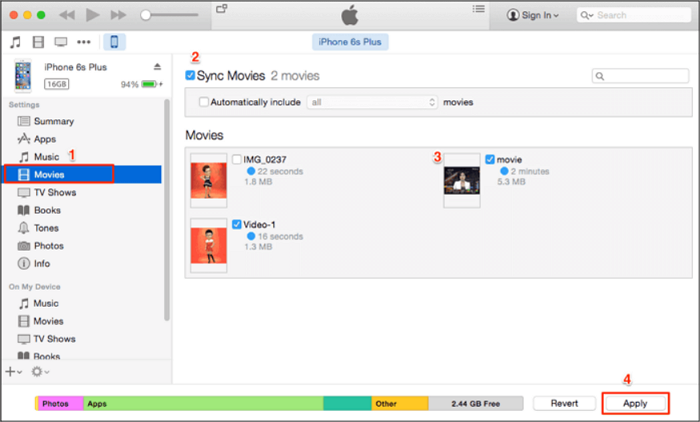
Descargar películas en el iPad desde servicios de streaming
A diferencia de los sitios gratuitos de streaming de películas, Netflix, Disney Plus y Amazon Prime ofrecen múltiples películas, programas de TV y contenidos exclusivos accesibles en diferentes dispositivos. Veamos cómo descargar películas en el iPad utilizando cada servicio de streaming:
En Netflix
Netflix es una magnífica plataforma de streaming con un proceso sencillo de usar y sin anuncios. Te ayuda a descargar películas en tu iPad. Sin embargo, entre sus limitaciones están el aumento de los precios de suscripción, que ahora es de 9,99 $ al mes, y la eliminación periódica de títulos populares debido a cambios en las licencias.
Aquí tienes una guía para descargar películas en Netflix:
Paso 1. Abre Netflix y explora todas las películas para encontrar la que quieres descargar en tu iPad.
Paso 2. Ahora, haz clic en la película concreta, selecciona"Descargar" y espera a que se complete.
Paso 3. Una vez hecho esto, pulsa"Mi Netflix" >"Descargas" >"Ver lo que puedes descargar". ¡Eso es todo!
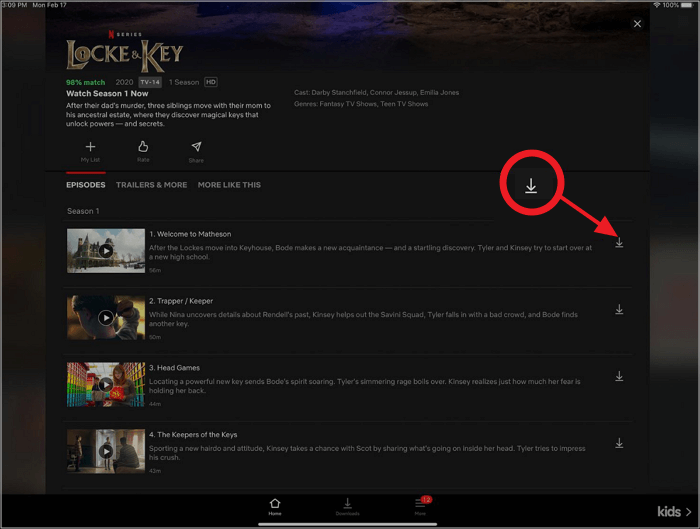
En Disney Plus
Disney Plus es un servicio de streaming de vídeo a la carta. Su oferta ilimitada de películas de moda de alta calidad, nuevos originales y programas de TV por 7,99 $ al mes lo hace magnífico. Sin embargo, en el plan básico verás anuncios en la interfaz. Otro inconveniente es su enfoque limitado, que no atrae a usuarios sin interés en las ofertas de Disney.
Sigamos los pasos indicados para guardar películas en el iPad en Disney Plus:
Paso 1. Inicia la aplicación Disney Plus para buscar y elegir la película que deseas descargar.
Paso 2. En la página de detalles, pulsa"Descargar" junto a los botones"Reproducir" y"Añadir a la lista de seguimiento".
Paso 3. Puedes ver el progreso de la descarga. Toca"Descargar" en la parte inferior para comprobar los títulos descargados. ¡Ya has terminado!
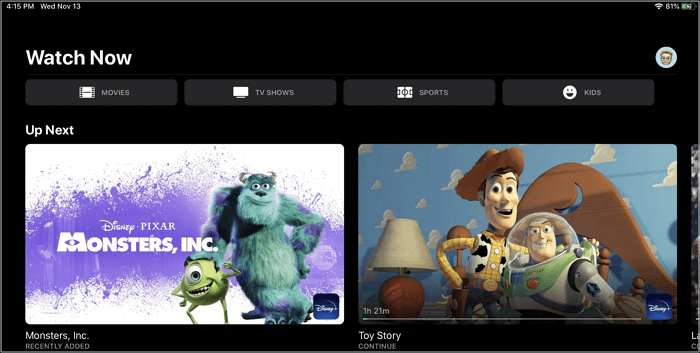
En Amazon Prime
Amazon Prime presenta numerosas películas, programas de TV y originales de Amazon. Además de comprar, también puedes disfrutar de la función de alquiler de películas. Sin embargo, su interfaz no es fácil de usar para principiantes, y el coste es de 139 $ al año, que es elevado a menos que necesites utilizar todas las ofertas al completo.
A continuación te explicamos cómo descargar tu película favorita en Amazon Prime:
Paso 1. Después de abrir Amazon Prime Video, explora la sección"Películas" para encontrar la que necesitas descargar.
Paso 2. Ve a la página de detalles de la película deseada y haz clic en la opción gris"Descargar", justo debajo del botón"Reproducir película".
Paso 3. Pulsa el botón "Descargas" de la parte inferior para ver los elementos descargados. ¡Eso es todo!
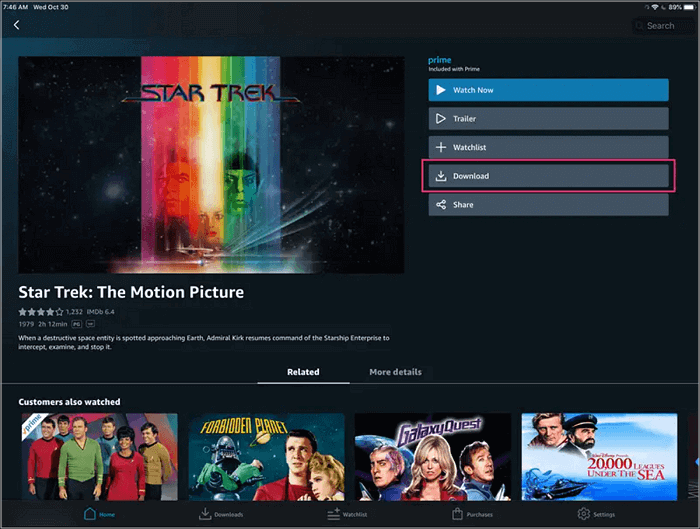
Guardar películas de YouTube en el iPad
¿Te estás preguntando cuál es el mejor método para descargar películas de YouTube y verlas sin conexión? Si es así, YouTube Premium es la mejor opción. Por 13,99 $ al mes, puedes acceder a una amplia gama de películas de moda en tu iPad. Sin embargo, no puedes descargar contenido protegido por derechos de autor.
Sigamos algunos pasos rápidos sobre cómo descargar vídeos de YouTube al iPad:
Paso 1. Abre la aplicación YouTube en tu iPad. Explora y busca la película que quieras guardar para verla sin conexión.
Paso 2. Pulsa el botón"Descargar" disponible debajo del vídeo para iniciar la descarga. Selecciona la resolución y pulsa "Aceptar".
Paso 3. Cuando haya terminado, pulsa"Biblioteca" >"Descargas" para comprobar los vídeos descargados. ¡Ya has terminado!
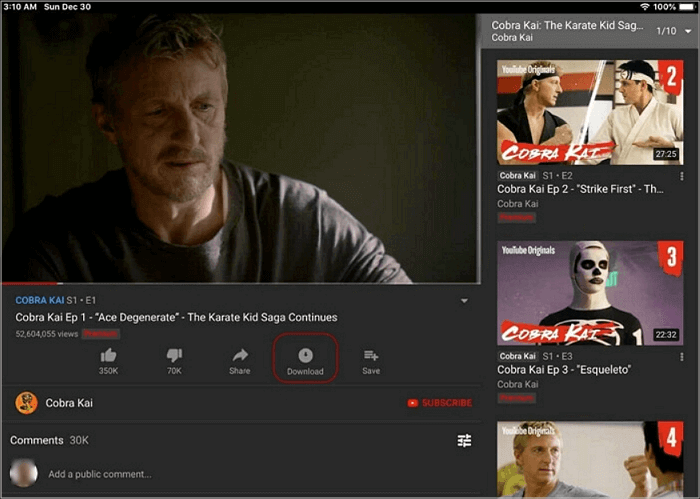
Conservar películas en el iPad desde iCloud
iCloud te ayuda a almacenar películas compradas o alquiladas en iTunes, que pueden descargarse en un iPad. Ofrece almacenamiento seguro y una integración perfecta con los dispositivos Apple. Sin embargo, hay un problema de poco almacenamiento en el plan gratuito, que es de 5 GB. iCloud requiere que actualices a un espacio adicional, que comienza en 0,99 $ al mes por 50 GB.
Sigamos el tutorial dado para conservar películas en el iPad desde iCloud:
Paso 1. Visita el sitio web de iCloud en el navegador de tu iPad e inicia sesión con tu ID de Apple y tu contraseña.
Paso 2. Elige"Fotos" para ver todas las fotos y vídeos de iCloud. Haz clic en"Seleccionar" en la parte superior y toca el vídeo deseado para descargarlo.
Paso 3. Por último, pulsa el icono de los tres puntos y selecciona el botón"Descargar" para guardarlo. ¡Y ya está!
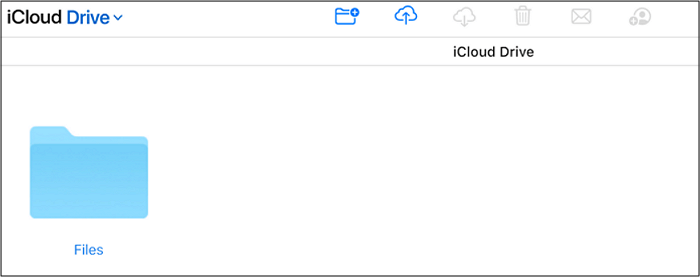
Obtener películas en el iPad con VLC Media Player
VLC Media Player es una fantástica aplicación que no sólo reproduce vídeos, sino que también te ayuda a descargar vídeos de YouTube en el portátil. Es gratuita y puede manejar múltiples tipos de archivos sin necesidad de convertirlos. Sin embargo, la interfaz es un poco difícil de usar en comparación con las aplicaciones integradas de iOS. También requiere una transferencia manual de la película al dispositivo a través del Finder.
Aquí tienes un procedimiento rápido para obtener películas en tu iPad utilizando VLC Media Player:
Paso 1. Inicia VLC Media Player en tu iPad y elige"Medios" >"Abrir flujo de red".
Paso 2. A continuación, pega la URL copiada del vídeo de YouTube que deseas guardar en la casilla y haz clic en"Reproducir".
Paso 3. Pulsa"Herramientas" >"Información de códecs". Copia el contenido de la ubicación y pégalo en la barra de búsqueda de cualquier navegador.
Paso 4. Por último, elige"Más" >"Descargar" para guardar el vídeo en tu portátil. ¡Ya has terminado!
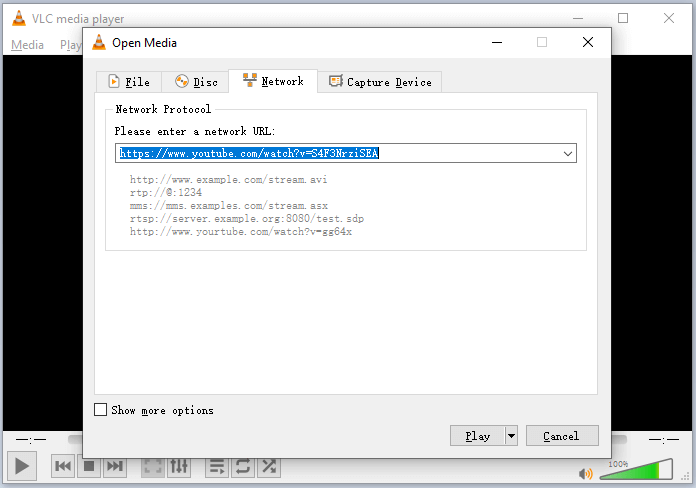
Guardar películas en iPad gratis online
Varios sitios basados en navegadores ofrecen películas gratuitas para verlas en streaming o descargarlas directamente a tu iPad. Sin embargo, la mayoría de los sitios web debido a problemas legales y de derechos de autor, no son seguros. Aunque puedes utilizar otras alternativas legales como JustWatch, asegúrate siempre de la legalidad del contenido disponible.
A continuación te explicamos cómo descargar vídeos en iPhone desde Safari a través de JustWatch:
Paso 1. Abre Safari en tu iPad y visita el sitio web de JustWatch.
Paso 2. Explora todo el contenido y encuentra la película que deseas descargar en tu iPad.
Paso 3. Cuando aparezca el botón"Descargar", haz clic en él. Una vez descargado, comprueba la aplicación Fotos.
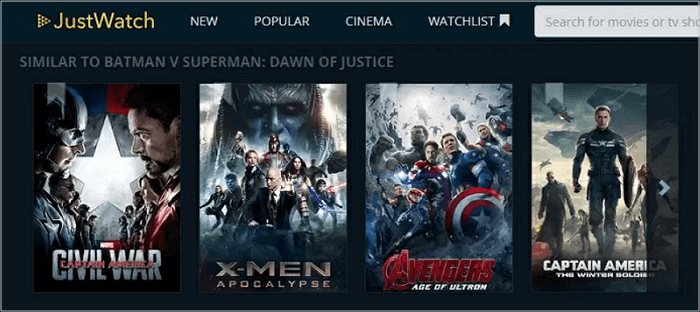
Transferir películas de Mac a través del Finder
Quienes busquen una solución de descarga completa con funcionalidades avanzadas no deben perderse EaseUS Video Downloader, disponible incluso al precio inferior de YouTube Premium.
Este software profesional te ayuda a descargar vídeos de YouTube en Mac, en la calidad que prefieras, desde 360P a 1080P y 4K. También puedes descargar vídeos de Twitter, YouTube y otros sitios de streaming. Tiene muchas opciones de descarga de vídeos, incluyendo formatos (MP4, MKV)y lugares de almacenamiento personalizados; puedes especificar las opciones según tus necesidades. Tampoco tendrás que enfrentarte a problemas de marcas de agua en la salida. Una vez finalizado el proceso, puedes transferir estos vídeos a tu iPad a través del Finder.
Además, puedes disfrutar de las siguientes funciones:
- Descarga vídeos de más de 1000 sitios web
- Descarga por lotes varios vídeos simultáneamente
- Descarga canales, vídeos y listas de reproducción de YouTube
- Convierte vídeos a formato MP4 o MP3
- Haz un seguimiento de todos los vídeos descargados
Para disfrutar de todas estas funciones, ¡consigue ahora este software y empieza a descargar tus películas favoritas!
Descarga segura
Descarga segura
Aquí tienes un procedimiento completo sobre cómo descargar películas en el iPad:
Paso 1. Ejecuta EaseUS Video Downloader en tu PC. Ahora, abre los menús desplegables"Descarga" y"Calidad" y elige el formato y la calidad de salida.

Paso 2. Copia la URL de la película que quieras guardar y pulsa el botón"Pegar enlace" para descargarla. Una vez analizada, elige el destino en la opción"Guardar en".

Paso 3. Una vez finalizado el proceso de descarga, puedes comprobar las películas descargadas en la sección"Finalizado".

Paso 4. Conecta tu iPad a tu Mac y abre el Finder. Elige tu iPad en la barra lateral del Finder. Haz clic en"Películas" en la barra de botones y selecciona la casilla"Sincronizar películas en [nombre del dispositivo]".

Paso 5. Para sincronizar una selección de películas, marca la casilla"Incluir automáticamente" y anula la selección de las películas que no quieras sincronizar. Cuando estés listo, pulsa"Aplicar". Una vez hecho esto, pulsa el botón Expulsar para desconectar el dispositivo. ¡Eso es todo!

Palabras finales
Con este post detallado, guardar películas en el iPad se ha convertido en pan comido. Puedes seguir cualquier tutorial sobre cómo descargar películas en el iPad, por ejemplo, Apple TV, servicios de streaming, YouTube, VLC, etc. Sin embargo, EaseUS Video Downloader es muy recomendable para ordenadores, ya que tiene grandes características para descargar películas de la mejor calidad. ¡Puedes conseguir este programa para probarlo!
Descarga segura
Descarga segura
Preguntas frecuentes sobre cómo descargar películas en el iPad para verlas en el avión
Además del debate detallado, ¿aún tienes más preguntas sobre este tema? Vamos a encontrar sus respuestas a continuación:
1. ¿Cómo descargar películas en el iPad desde Hulu?
Aquí te explicamos cómo descargar películas en Hulu:
- Conecta tu red Wi-Fi, abre la aplicación Hulu y suscríbete a su plan.
- Toca el icono"Buscar" de la parte inferior, elige"Descargable" y busca el contenido para guardarlo sin conexión.
- Haz clic en el icono"Descargar" situado debajo de la película deseada. ¡Eso es todo!
2. ¿Cómo descargar películas en el iPad con iTunes?
Para descargar películas en el iPad utilizando iTunes:
- Tras abrir la aplicación iTunes Store, elige"Películas" en el menú lateral.
- Introduce una palabra de película relevante en la barra de búsqueda y pulsa el botón"Biblioteca" o"Almacenar".
- Pulsa la tecla"Intro" y previsualiza el elemento. Pulsa"Descargar" y, una vez hecho, búscalos en tu aplicación"Vídeos".
3. ¿Cómo puedo descargar películas para verlas sin conexión?
Sigue el tutorial dado para descargar películas con EaseUS Video Downloader:
- Ejecuta este software y selecciona el formato y la calidad del vídeo.
- Copia la URL de la película en el portapapeles y haz clic en"Pegar enlace".
- Una vez finalizada la descarga, ve a la sección"Finalizado" para encontrar la película.
Sobre el autor
Luis es un entusiasta de la tecnología, cuyo objetivo es hacer que la vida tecnológica de los lectores sea fácil y agradable. Le encanta explorar nuevas tecnologías y escribir consejos técnicos sobre editar videos, descargador de video y cambiar la voz.
Artículos Relacionados
-
Cómo descargar vídeos de Dropbox [Sigue siendo útil en 2025].
![Luis]() Luis
2025/07/22
Luis
2025/07/22 -
Descargar Extensión de vídeo TikTok [6 herramientas gratuitas sin marca de agua]🌐
![Luis]() Luis
2025/07/22
Luis
2025/07/22
-
¿Cómo descargar varias fotos de Instagram a la vez? ¡Súper fácil!
![Luis]() Luis
2025/07/22
Luis
2025/07/22 -
Cómo descargar películas 3D 2025
![Luis]() Luis
2025/07/22
Luis
2025/07/22
Descargo de responsabilidad:
La descarga de vídeos en línea puede infringir las normas de la plataforma y la legislación sobre derechos de autor. Asegúrate de que tienes los derechos del vídeo, una licencia para descargarlo o la autorización del titular de los derechos.